此章节提供 KINGSTAR 示波器的使用者介面资讯。
透过 KINGSTAR 控制台开启 KINGSTAR 示波器时会显示「连线到 KINGSTAR Runtime」弹跳视窗。
- 连接到本机 Runtime:此选项仅在已安装 KINGSTAR Runtime 的电脑上会出现。选择以将 KINGSTAR 示波器连接到本机端 KINGSTAR Runtime。您可在「实例」输入框中输入一个编号值以选择一个实例。
- 连接到远端 Runtime:选择以将 KINGSTAR 示波器连接到远端 KINGSTAR Runtime。输入远端电脑的使用者名称、选择使用者角色并输入密码。您可在「实例」输入框中输入一个编号值以选择一个实例。
请注意,您需使用 OPC UA 伺服器资讯以建立远端连线,请至「OPC UA 伺服器」参考相关设定资讯;或至「KINGSTAR OPC UA」了解详情。
注意:仅当您于 KINGSTAR 控制台的「一般设定」预先新增过实例后,「连线到 KINGSTAR Runtime」弹跳视窗才会显示「实例」输入框。您可输入一个实例编号以开启 KINGSTAR 示波器,所选的实例编号将显示在 KINGSTAR 示波器的标题栏。
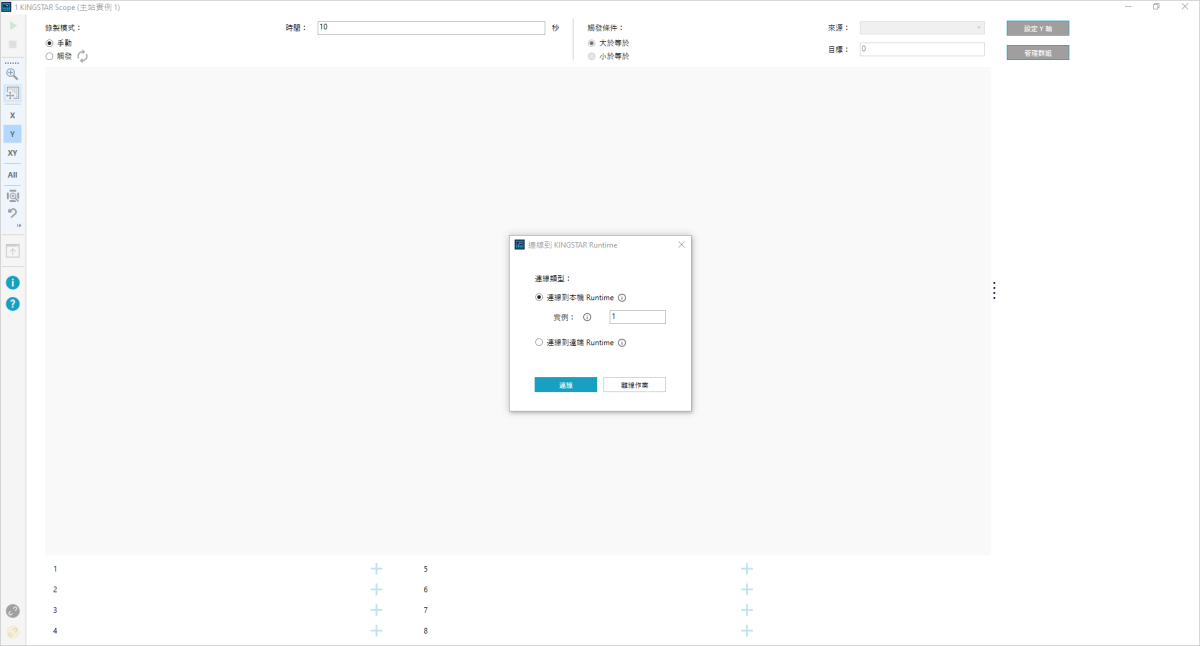
点击「连线」,KINGSTAR 示波器即连接到所选的 KINGSTAR Runtime。连接后即可开始使用 KINGSTAR 示波器,以下为介面说明:
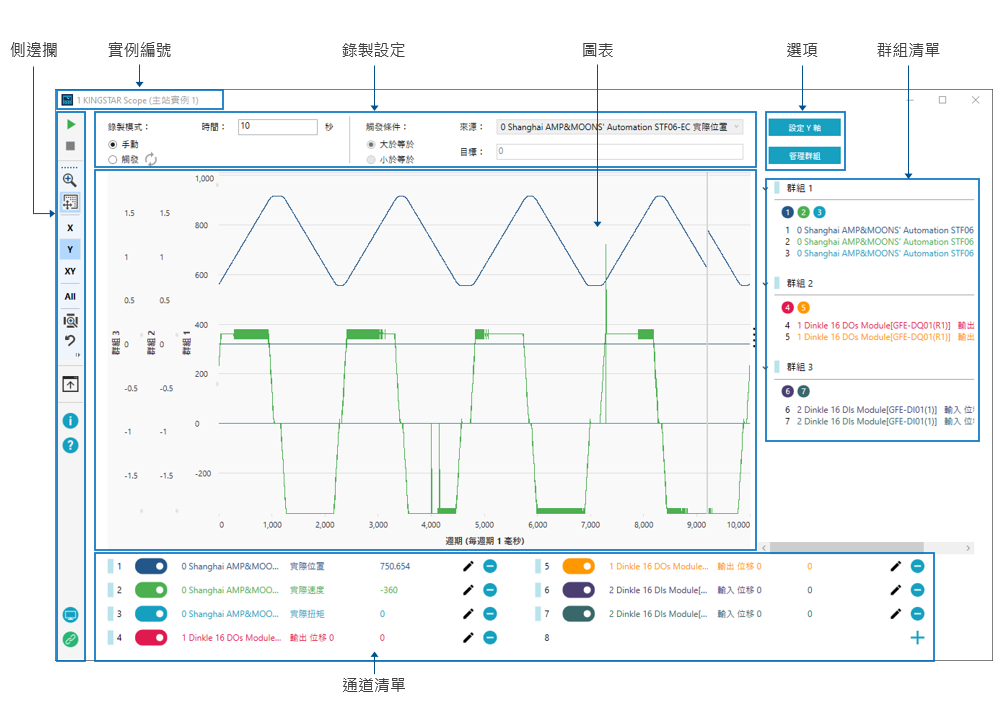
【侧边栏】:控制示波器的指令。
【实例编号】:显示所选的实例编号。若所选实例为零,不会显示编号值。
【录制设定】:录制设定。
【图表】:显示录制的变数轨迹。
- 周期:周期由用来建立 EtherCAT 连线的 KINGSTAR 应用程式所设定,预设周期为 1 毫秒。
【选项】:改变 Y 轴并管理群组。
- 设定 Y 轴:更改通道或群组的 Y 轴顺序,中间黑色图标代表图表,若 Y 轴在图标的左侧,则其显示在图表的左侧; 如果 Y 轴在图标的右侧,则其显示在图表的右侧。
- 管理群组:增加或移除群组中的通道,欲增加或移除通道,将其从未分组的通道拖曳至群组,亦可将通道在群组间拖移,所编辑的群组将显示在群组清单上。欲取消所有群组,点击全部删除。
【群组清单】:显示已分组的通道。
【通道清单】:显示已连接的硬体。